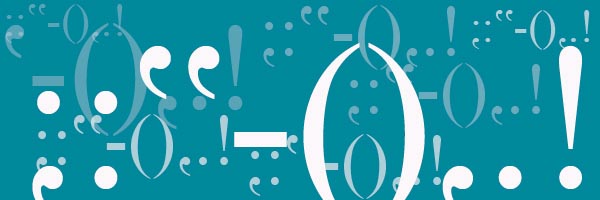
— ενημέρωση για τη χρήση της άνω τελείας σε Word Mac —
Εισαγωγή άνω τελείας σε Word Mac είναι μάλλον λίγο πιο περίπλοκη από ότι σε Windows, τουλάχιστον από ότι έχω βρει μέχρι τώρα.
Κατ΄αρχήν ο επίσημος χαρακτήρας Unicode για την άνω τελεία (κοινώς ονομαζόμενη Greek middle dot) σύμφωνα με τις πηγές [1], [2], [3] είναι ο U+0387 συνεπώς ο καλύτερος τρόπος εισαγωγής άνω τελείας σε κείμενο είναι μέσω της εύρεσης τρόπου “πληκτρολόγησης” αυτού του χαρακτήρα.
Ένας τρόπος να γίνει αυτό σε Mac είναι να οριστεί στα πληκτρολόγια και συγκεκριμένα στην καρτέλα “Input Sources” (στις ρυθμίσεις του συστήματος) μαζί με τα αγγλικά και ελληνικά και το ‘Unicode Hex Input’ (όπως φαίνεται στην εικόνα που ακολουθεί). Με τον τρόπο αυτό υπάρχει δυνατότητα χρήσης του ειδικού αυτού πληκτρολογίου σε περιπτώσεις που απαιτείται εισαγωγή ειδικών χαρακτήρων και είναι γνωστός ο Unicode του ζητούμενου χαρακτήρα.
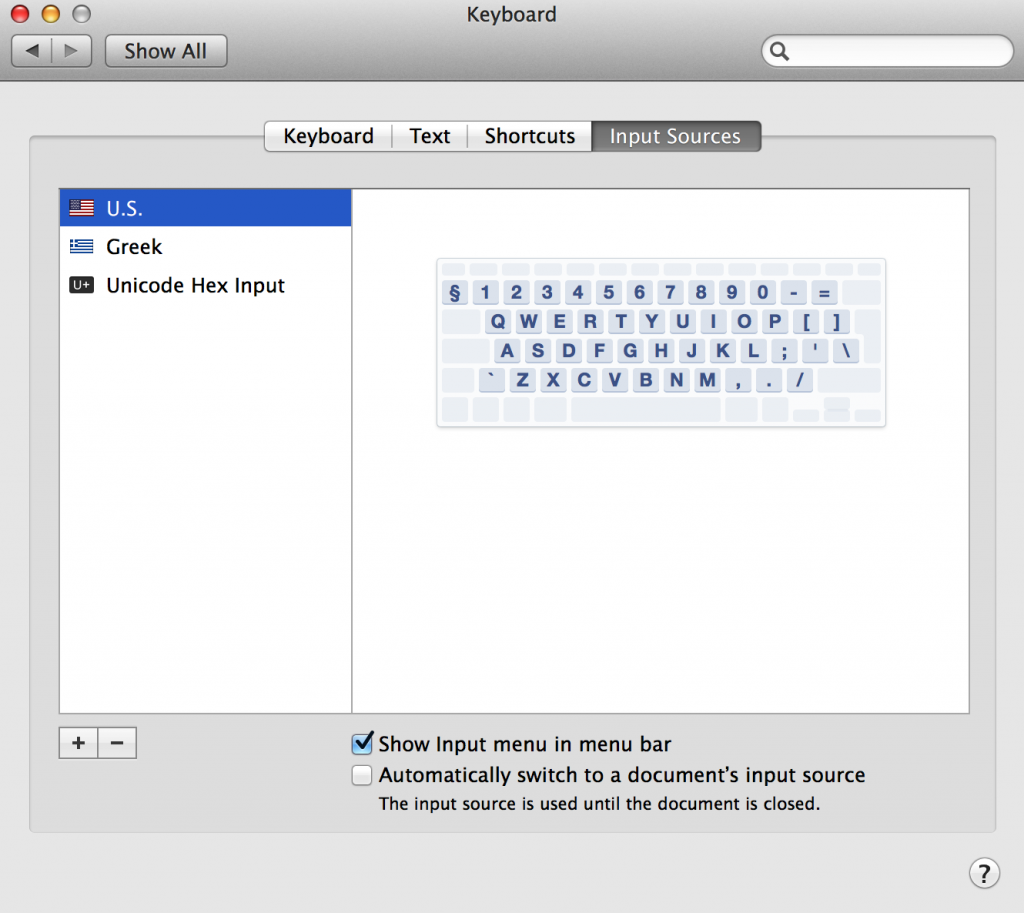
Τώρα για να μπορέσει να βάλει κάποιος άνω τελεία στο Word Mac θα πρέπει να επιλέξει ως πληκτρολόγιο το Unicode Hex Input (από την επιλογή γλώσσας στο menu bar) και κρατώντας πατημένο το Alt να πληκτρολογήσει τον κωδικό της άνω τελείας δηλαδή 0387. Μόλις το Alt ελευθερωθεί εμφανίζεται η επίσημη άνω τελεία.
Αν κάποιος θέλει να αυτοματοποιήσει τη διαδικασία δεν έχει παρά να φτιάξει μια μακροεντολή (Tools > Macro > Record New Macro…) στην οποία θα γράψει απλά τον εν λόγω χαρακτήρα και στη συνέχεια να αναθέσει ένα συνδυασμό πλήκτρων στη μακροεντολή (Tools > Customize Keyboard > Macros – όπως φαίνεται στην εικόνα που ακολουθεί) και θα έχει φτιάξει ένα συνδυασμό πλήκτρων που θα βάζουν άνω τελεία στο κείμενο.
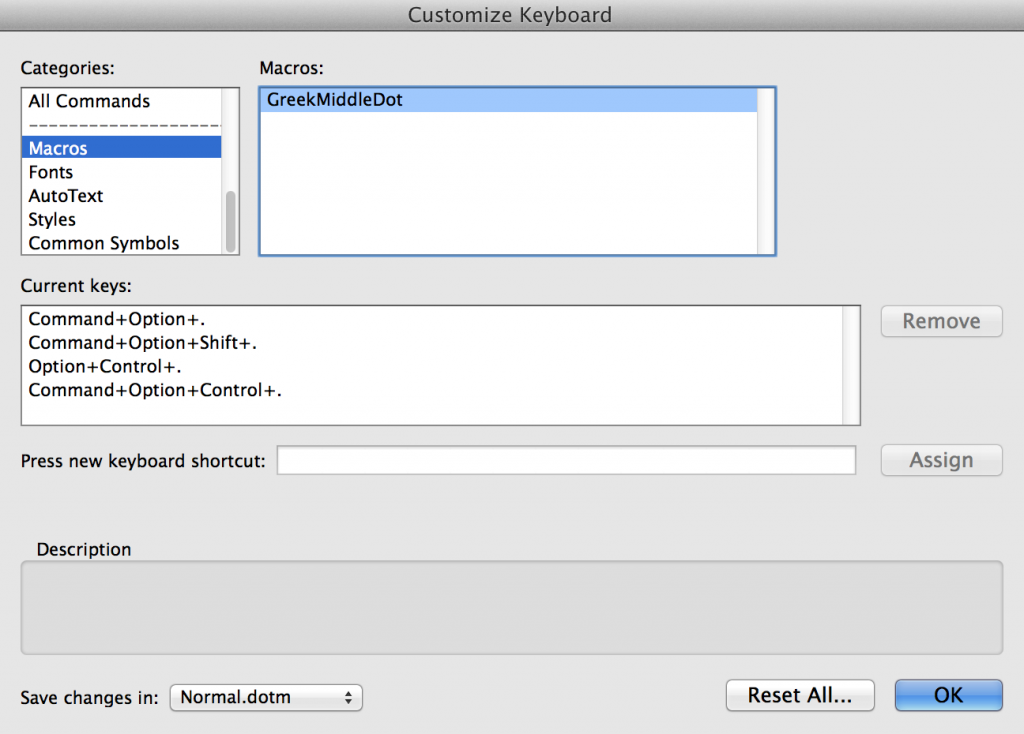
***
*** Κείμενο αρχικού άρθρου που αφορούσε μόνο στο Word Windows
***
Εντοπίστηκαν τρεις τρόποι εισαγωγής άνω τελείας σε κείμενο στο MS Word.
- Ο πρώτος και αργός τρόπος είναι να χρησιμοποιηθεί το μενού και συγκεκριμένα η εισαγωγή ειδικών συμβόλων (Μενού –> Εισαγωγή –> Σύμβολο)
- Ο δεύτερος τρόπος είναι να χρησιμοποιηθεί ένα τρικ που κάναμε εμείς οι παλιοί στο DOS: κρατώντας πατημένο το αριστερό ALT πληκτρολογείς από το αριθμητικό πληκτρολόγιο τον αριθμό 0183 (ALT+0183). Μόλις αφήσεις το ALT εμφανίζεται η πολυπόθητη άνω τελεία. Το ευχάριστο είναι ότι αυτό μπορεί να γίνει και σε άλλα περιβάλλοντα (εκτός του MS Word) εάν η γραμματοσειρά που χρησιμοποιείται το υποστηρίζει, όπως στο κείμενο που γράφω τώρα “·”
- Ο τρίτος τρόπος είναι να χρησιμοποιηθεί ένα άλλο τρικ που αφορά το MS Word: γράφουμε τον αριθμό 0387 και αμέσως μετά πατάμε το σνδυασμό πλήκτρων ALT+X (0387 ALT+X)
Τώρα, από την πράξη φαίνεται ότι με τον τρίτο τρόπο προκύπτει μια άνω τελεία που είναι πιο κοντά στο μέγεθος και το σχήμα της τελείας, τουλάχιστον σε Times New Roman που το έχω δοκιμάσει, οπότε προτιμώ αυτή την επιλογή.
Για να γίνει η δουλειά ευκολότερη, δημιουργούμε μια μακροεντολή από την καρτέλα του μενού “Προγραμματιστής” (στο Word 2007), η οποία να ενεργοποιείται με το συνδυασμό πλήκτρων CTRL+. για να το θυμόμαστε και καταγράφουμε τα πλήκτρα της τρίτης διαδικασίας. Αυτό ήταν… Πλέον με CTRL+. έχουμε άνω τελεία.


Στη συζήτηση
http://www.adslgr.com/forum/threads/403958-Πώς-βάζω-άνω-τελεία
για Vista και πάνω ο 21706 προτείνει:
http://www.box.net/shared/uy18d80y9f
Κατεβάζεις το zip, το ανοίγεις, και κάνεις κλικ στο αρχείο setup.exe. Αυτό δημιουργεί ένα πληκτρολόγιο Greek – Custom with ano teleia. Σ’ αυτό η Άνω Τελεία μπαίνει με AltGr + ‘ (ή με το ισοδύναμο και ευκολότερο αριστερό Alt + Ctrl + ‘).
Για μέχρι Windows XP:
http://www.box.net/shared/s8e4me43j4
Για άνω τελεία πατήστε, AltGR + Shift + ] (απλά πράγματα)
Σε Word 2010 που το δοκίμασα δε φαίνεται να παίζει… Σε mac που δουλεύω πλέον ούτε λόγος…
Η μέθοδος αυτή λειτουργει μόνο με Greek polytonic πληκτρολόγιο, όνι στο (μονοτονικό) Greek.